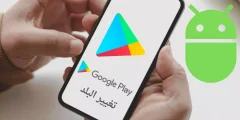Android gailu bateko kontaktuen babeskopia egiteko modua bilatzen dutenak leku egokira iritsi dira. Hori egiteko hainbat modu daude.
Android telefonoaren kontaktuen babeskopia egiteko modurik bilatzen ari zara? Joan dira Facebookeko lagunei zenbakiak bidaltzeko esateko garaiak. Gainera, ez da beharrezkoa kontaktuak banan-banan mugitzea. Android gailu bateko kontaktuen babeskopiak egiteko modu ugari dago. Batzuk komenigarriak dira eta beste batzuk ez, baina ez dago arrazoirik zure kontaktu guztiak galtzeko. Hemen gara modurik onena aurkitzen laguntzeko, beraz, has gaitezen.
ohar: Gailuen fabrikatzaileek maiz ezartzen dituzte ezarpenak modu desberdinean. Mezu honetako urratsez urratseko argibide batzuk smartphone-koekin alderatuta desberdinak izan daitezke.
Egin segurtasun kopia Android kontaktuei zure Google kontuan
Hau da zure kontaktuen babeskopia beti ziurtatzeko modurik errazena eta erosoena. Google-k Android-en jabea denez, bere zerbitzuak ondo integratzen dira mugikorreko sistema eragile ezagunarekin. Gozatu ditzakezun abantaila ugarietako bat zure kontaktuak Google zerbitzarietan gordetzea da.
Bide hori egitea erabakitzen baduzu, zure kontaktuak etengabe sinkronizatuko dira zure Google kontuarekin. Honek lehendik dituzun kontaktu guztiak biltzen ditu, baita edozein unetan gehitu edo ezabatzen dituzunak ere. Zure telefonoa bat-batean hondatzen den, funtzionatzeari uzten dion edo gailuz aldatu behar duzun, Android kontaktuei Google kontura segurtasun kopia egiten dietenek beti izango dituzte zenbakiak Google-ren hodeian gordeta deskargatzeko prest.
- Zure Android gailutik, joan Ezarpenak aplikaziora.
- Hautatu Kontuak aukera.
- Bilatu zure Gmail edo Google kontua. Aukeratu ezazu.
- Joan kontua sinkronizatzera.
- Ziurtatu Kontaktuak hautatuta dagoela.
- Ireki Kontaktuak aplikazioa.
- Sakatu 3 lerroko menu botoia.
- Hautatu Ezarpenak.
- Sakatu Kontaktuen sinkronizazio ezarpenak.
- Sinkronizatu gailuko kontaktuak aukeran, hautatu Kudeatu ezarpenak.
- Aldatu gailuko kontaktuen babeskopia eta sinkronizazio automatikora.
Egin segurtasun kopia telefonoaren kontaktuetara SD txartela edo USB biltegiratzea erabiliz
Batzuek gauzak antzinako moduan gustatzen zaizkie edo, besterik gabe, Google-ren hodeiko biltegiratzean ez dira fidatzen. Horregatik, Android telefonoaren kontaktuen babeskopiak egiteko kanpoko biltegiratzea zure zenbakiak seguru eta osorik mantentzeko beste modu garrantzitsu bat da. Horretarako SD memoria txartela edo edozein USB flash unitate erabil daiteke.
- Ireki zure Kontaktuak aplikazioa.
- Sakatu 3 lerroko menuko botoia eta joan Ezarpenak atalera.
- Hautatu Esportatu.
- Aukeratu non gorde nahi dituzun kontaktu fitxategiak. Kasu honetan, SD txartelean edo USB biltegian egongo da nonbait.
- Jarraitu argibideak eta gorde biltegiratze gailua leku seguru batean. Hodeian gorde eta behar duzunean berreskura dezakezu.
Egin segurtasun kopia zure telefono kontaktuak SIM txartelean
Android gailu berrienek kontaktuak SIM txartelean gordetzea zailtzen dute. Google-ren Kontaktuen aplikazio ofizialak kontaktuak SIM batetik inportatzea baino ez du onartzen, baina esportatu gabe. Era berean, jada ezin duzu kontaktu indibidualik gehitu SIMean aipatutako aplikaziotik. Baliteke prozesu hau ez dela beharrezkotzat jotzen, orain alternatiba egokiagoak baititugu.
Baliteke zuetako batzuk fabrikatzaileak egindako kontaktuen aplikazioak erabiltzen ari zaretela, eta aplikazio hauek kontaktuak SIM txartelera transferitzeko aukera emango dizute. Samsung Contacts aplikazioaren berdina. Samsung aplikazioa erabiltzen ari bazara, egin behar duzun guztia Menu botoia edo hiru puntu bertikalak sakatu besterik ez du, joan Kontaktuak kudeatu, Inportatu/Esportatu kontaktuak atalera, hautatu Esportatu, aukeratu SIM txartela eta ukitu Esportatu.
Google-renak ez diren beste harremanetarako aplikazio batzuekin antzekoa izan daiteke prozesua.
Hirugarrenen aplikazioa erabiliz
Hirugarrenen aplikazio sorta zabal batek erraz egiten du gauzatzea Egin babeskopiak Android-eko kontaktuen.
Hala nola, Titanium Backup و Backup erraza Eta beste hainbeste. Begiratu itzazu!
Artikulu hau lagungarria izatea espero dugu Android telefonoko kontaktuen babeskopia nola egin jakiteko. Partekatu zure iritzia eta esperientzia gurekin iruzkinetan. Gainera, artikuluak lagundu bazaizu, ziurtatu zure lagunekin partekatzen duzula.